Tämä artikkeli on tuotettu käyttämällä konekäännöstä.
Ongelmanratkaisu: sähköpostin synkronointiominaisuus
Käyttäessäsi sähköpostien synkronointi ominaisuutta Pipedrivessa, saatat kohdata joitain teknisiä ongelmia. On suositeltavaa varmistaa, että sähköpostien synkronointi on aktiivinen ennen kuin seuraat tässä artikkelissa esiteltyjä ohjeita.
Tutustu enemmän CRM-sähköposti-integraatioomme
Jos et pysty todentamaan sähköpostisi synkronointia
Tämä voi tapahtua, jos sähköpostitodisteesi tai palvelimen asetukset toimialueellesi ovat muuttuneet. Jos jotain näistä muuttuu synkronoinnin ollessa aktiivinen, sähköpostin todennus epäonnistuu.

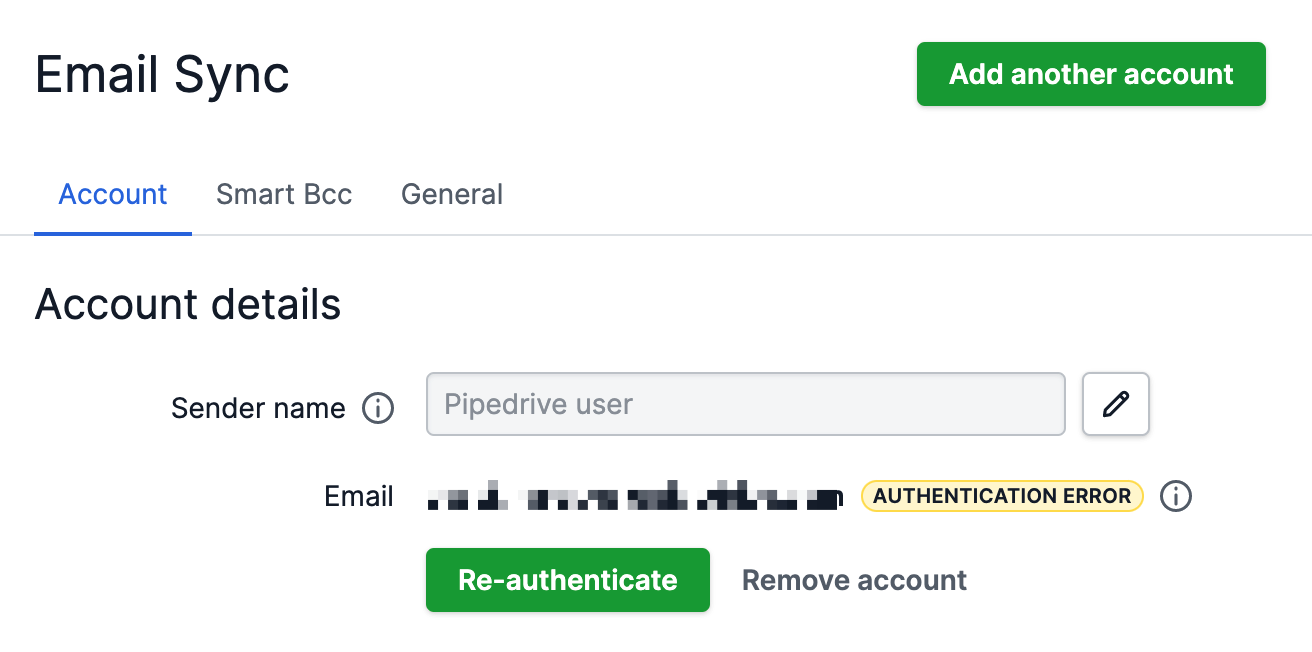
- Tarkista, että todisteet ja palvelimen asetukset ovat edelleen samat. Jos ne ovat samat, napsauta Todenna uudelleen ja järjestelmämme yrittää noutaa tietosi automaattisesti. Jos todisteet tai palvelimen asetukset ovat muuttuneet, sinun on syötettävä ne uudelleen.
- Katkaise ja yhdistä sähköpostisi synkronointi uudelleen. Tehdäksesi tämän, napsauta "Poista tili" -painiketta. Sen jälkeen napsauta "Lisää uusi tili". Tämä edellyttää sähköpostitilisi todistetietojen syöttämistä ja siten sähköpostiyhteytesi uudelleentodentamista. Tämä ei poista jo synkronoituja sähköposteja.
Jos et voi lähettää sähköposteja Pipedrivesta
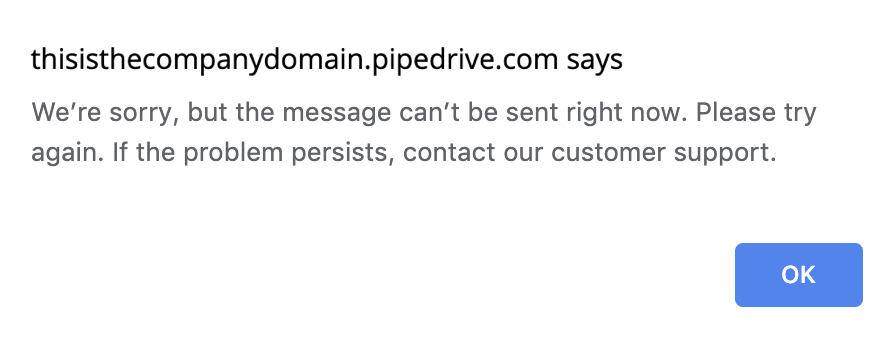
- Varmista, että vastaanottajan sähköpostiosoite ei sisällä tuettuja erikoismerkkejä, kuten: \ / " : < > | * ´ ` ~ ^
- Tyhjennä selaimen välimuisti ja evästeet. Opettele tekemään tämä tässä artikkelissa
- Kokeile toista selainta. Tämä poissulkee selaimen aiheuttamat ongelmat, jotka voisivat aiheuttaa synkronointiongelmia. Tutustu, mitkä selaimet toimivat parhaiten Pipedrivessa tässä artikkelissa.
-
Katkaise ja yhdistä sähköpostin synkronointi uudelleen. Tämän tekemiseksi siirry kohtaan Henkilökohtaiset asetukset > Sähköpostin synkronointi, ja klikkaa "Lopeta synkronointi" -painiketta.

Yhdistäessäsi uudelleen, klikkaa "Lisää toinen tili" sen sijaan kuin Yhdistä uudelleen. Tämä edellyttää sähköpostitilin tunnusten uudelleen syöttämistä ja siten sähköpostiyhteytesi uudelleen todentamista.
Jos sähköposteja ei näy Pipedrive-saapuneiden postien osiossa sähköpostiohjelmasta
-
Tarkista mahdolliset suodattimet. Tarkista Saapuneet tai Lähetetyt kansioistasi, ovatko niissä käytössä suodattimet, jotka estävät synkronoitujen sähköpostien näkymisen.

Tarkista sähköpostisi integraation Avainsanat-asetukset. Vain valitut avainsanat alla olevista valitsemistasi etiketeistä synkronoituvat Pipedrive-tilillesi.
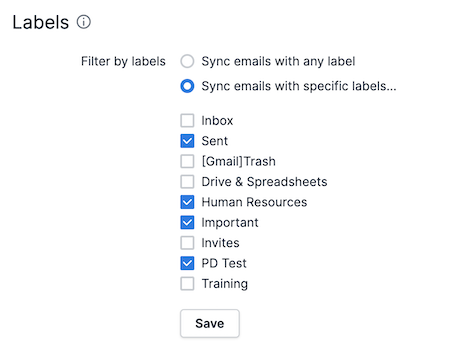
- Tyhjennä selaimesi välimuisti ja evästeet. Opettele tekemään tämä tässä artikkelissa.
- Kokeile toista selainta. Tämä poissulkee selaimiin liittyvät ongelmat, jotka voisivat aiheuttaa synkronointiongelmia. Opettele, mitkä selaimet toimivat parhaiten yhdessä Pipedriven kanssa tässä artikkelissa.
- Katkaise ja yhdistä sähköpostin synkronointi uudelleen. Tehdäksesi tämän, siirry kohtaan Henkilökohtaiset asetukset > Sähköpostin synkronointi, ja napsauta "Lopeta synkronointi" -painiketta.

Uudelleen yhdistettäessä napsauta "Lisää toinen tili" sen sijaan, että valitsisit Yhdistä uudelleen. Tämä vaatii sinua syöttämään sähköpostitilisi tunnistetiedot uudelleen ja siten uudelleenautentikoimaan sähköpostiyhteytesi.
Jos sähköpostit eivät näy kauppojen, liidien, projektien tai yhteyksien yksityiskohtanäkymässä
-
Tarkista, ovatko sähköpostikeskustelut linkitetty kauppoihin/yhteyksiin Pipedrive-Saapuneet/Lähetetyt -kansiossasi. Nähdäksesi, onko sähköpostikeskustelu linkitetty kauppoihin, voit avata keskustelun ja katsoa oikeassa yläkulmassa
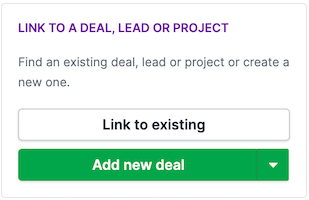
- Tyhjennä selaimesi välimuisti ja evästeet. Katso miten tämä tehdään tässä artikkelissa.
Jos sinulla on edelleen ongelmia sähköpostien lähettämisessä, ota yhteyttä Pipedrive-tukeen lisätietojen saamiseksi noudattamalla tätä linkkiä tästä.
Jos on käynnissä olevia teknisiä ongelmia, jotka saattavat vaikuttaa sähköpostien synkronointiominaisuuden tilaan, ne julkaistaan Pipedrive-tilasivulla.
Tutustu lisää CRM-tukeen
Oliko tämä artikkeli hyödyllinen?
Kyllä
Ei